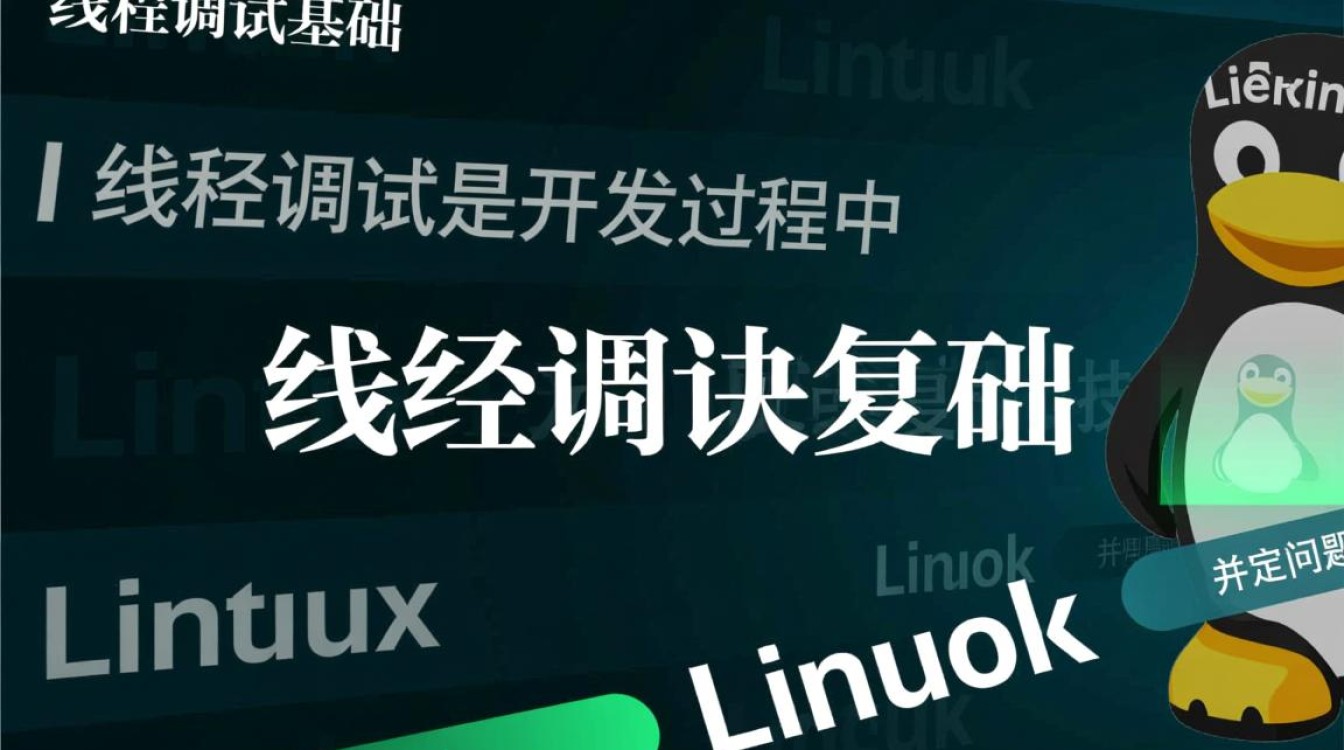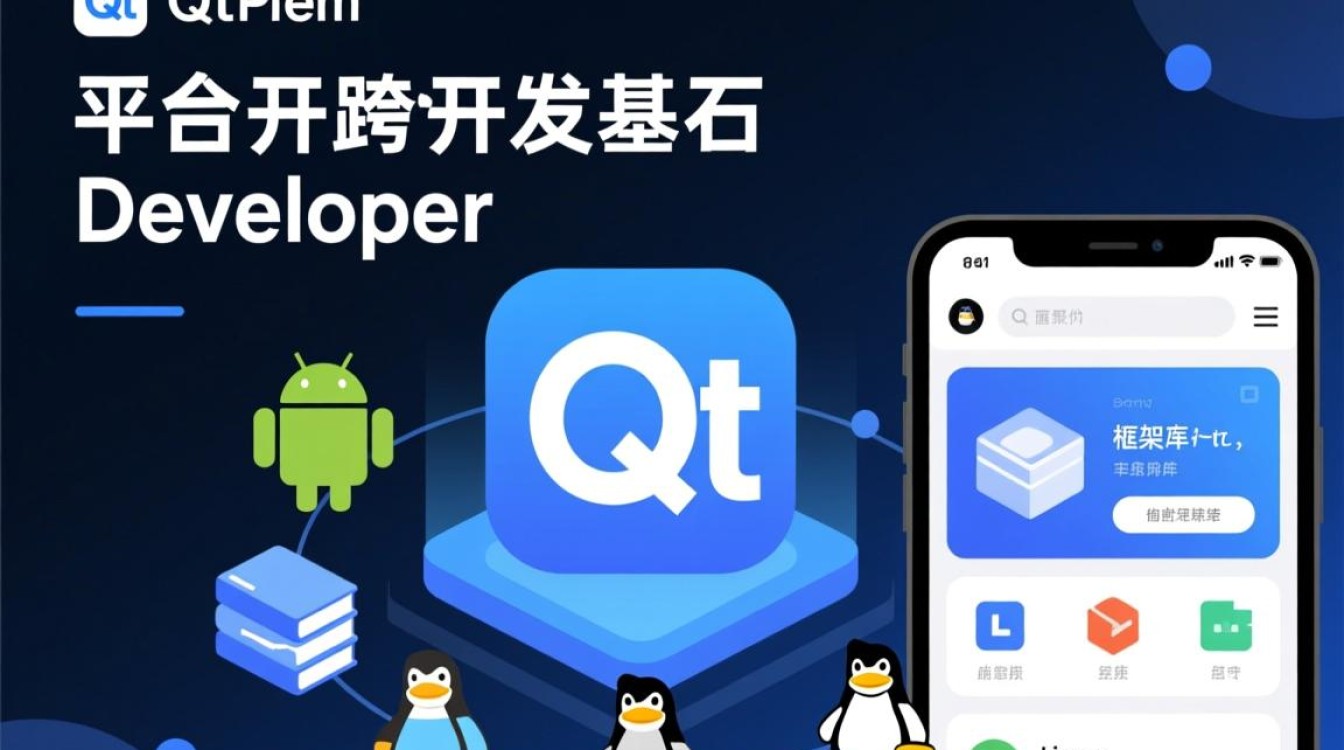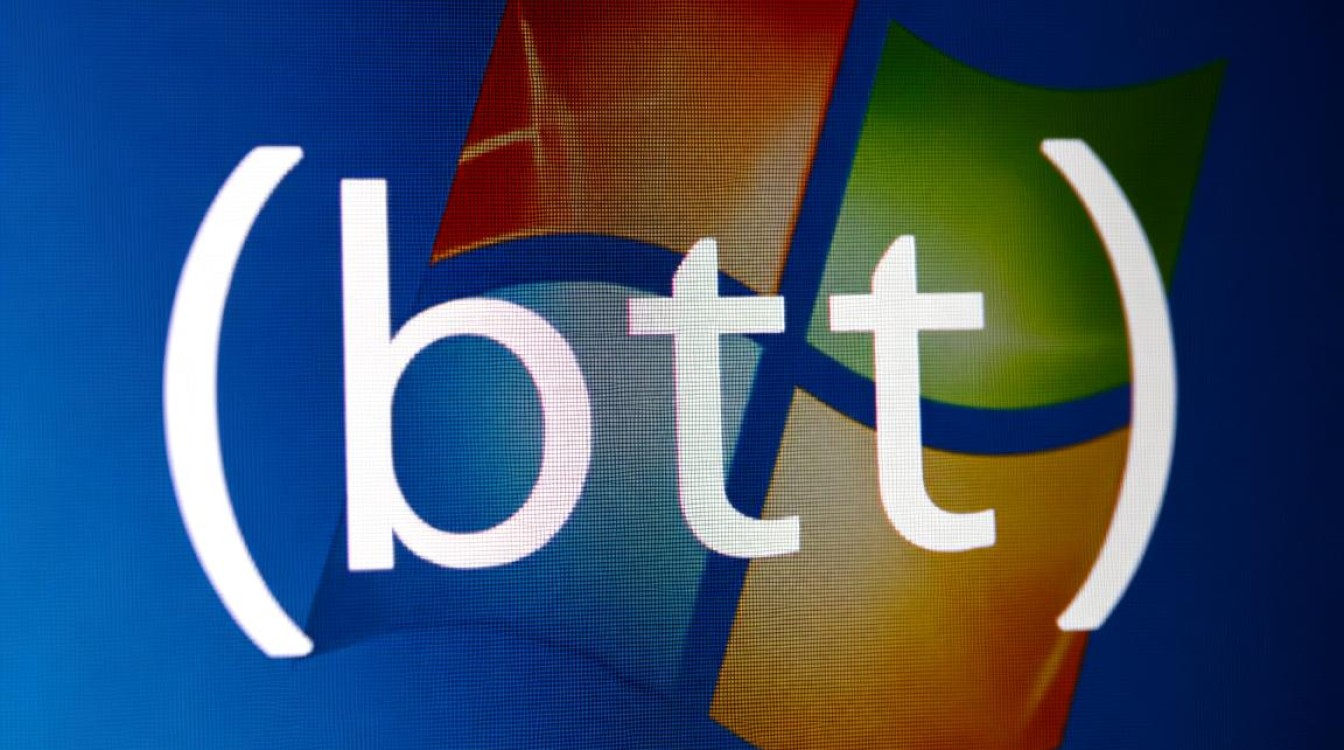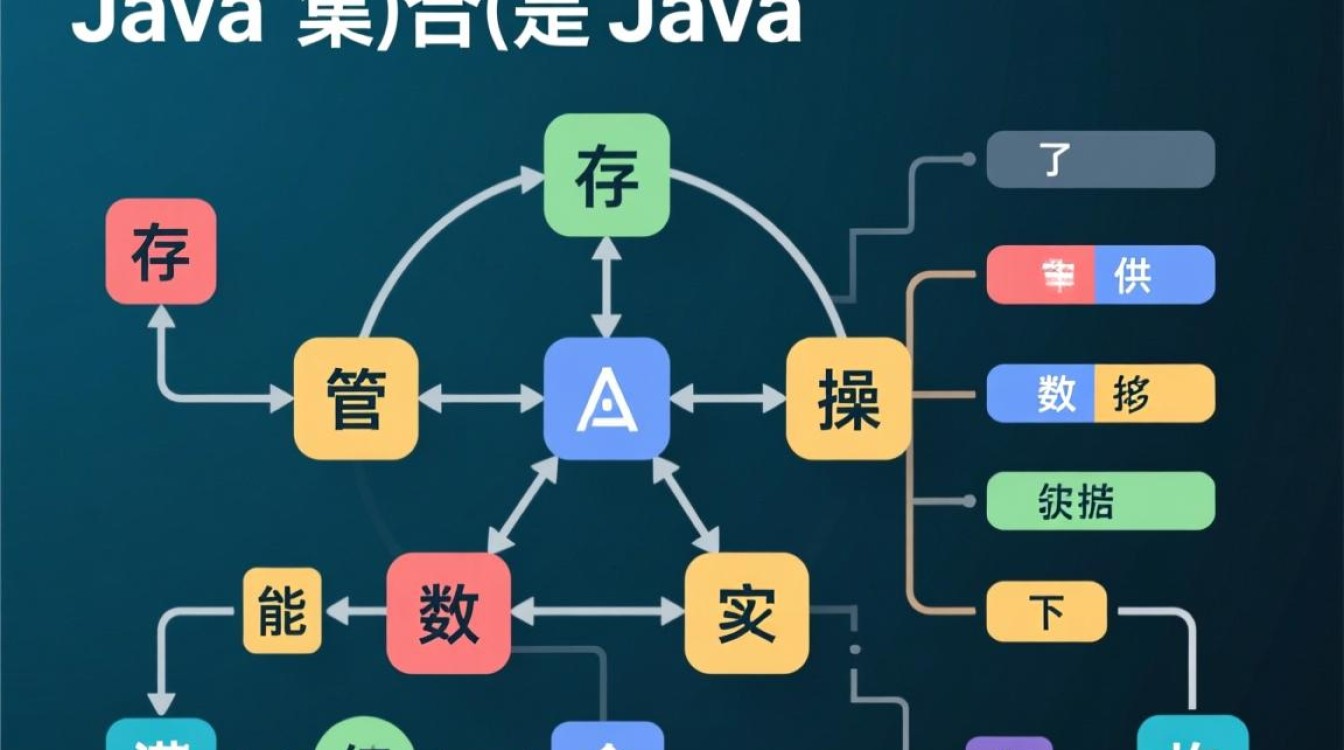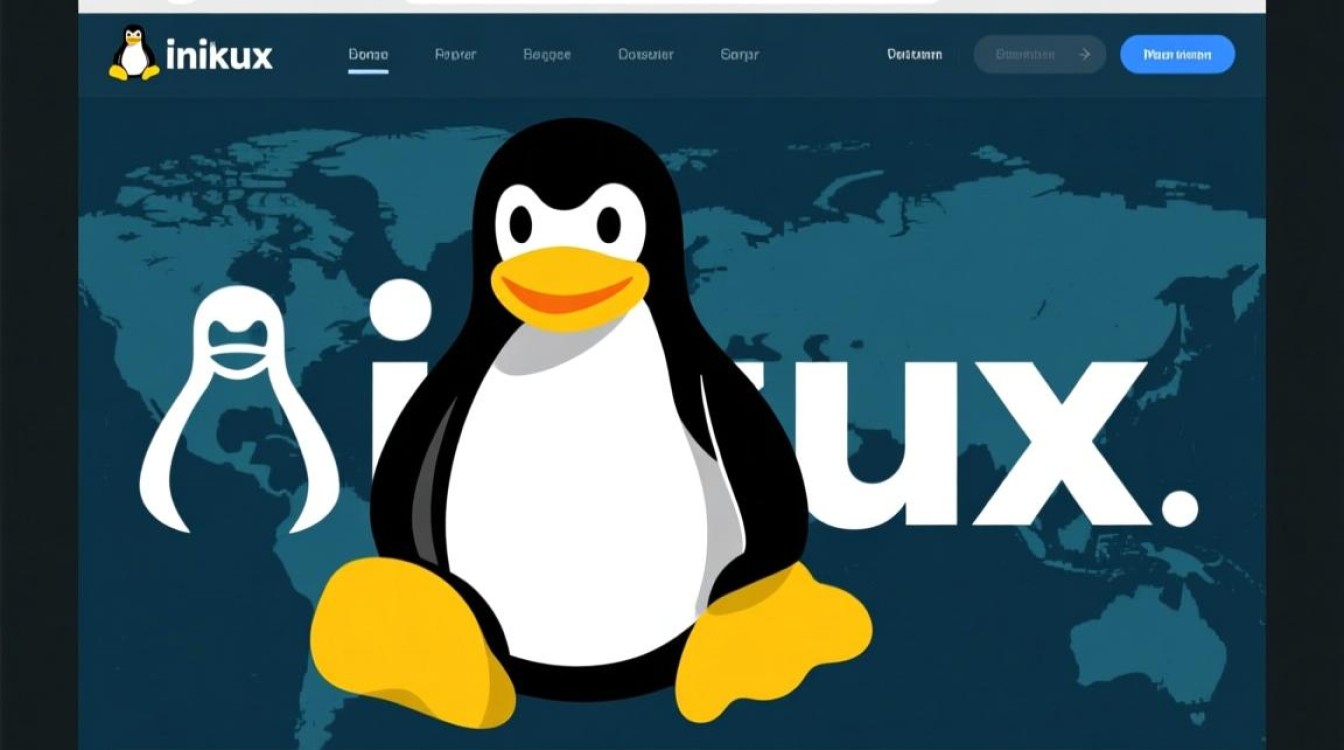在Linux系统中,FTP(File Transfer Protocol)作为一种经典文件传输协议,被广泛应用于服务器与客户端之间的数据交换,用户在实际操作中常会遇到“FTP不能上传”的问题,这不仅影响工作效率,还可能引发数据同步风险,本文将从权限配置、服务端设置、客户端操作、网络连接及安全策略五个维度,系统分析Linux环境下FTP上传失败的原因及解决方案,帮助用户快速定位并解决问题。

权限配置问题:文件访问权限不足
文件权限是Linux系统中最基础的安全机制,也是FTP上传失败的高频原因,当用户尝试上传文件时,若目标目录的权限设置不当,服务器会直接拒绝写入请求,具体表现为:客户端连接成功后,选择文件上传时提示“550 Permission denied”或“553 Could not create file”。
常见场景与排查方法:
- 目录权限检查:使用
ls -ld /path/to/ftp_dir命令查看目标目录权限,FTP服务通常需要目录对FTP用户具有“写入+执行(wx)”权限,例如设置权限为755(所有者rwx,组用户r-x,其他用户r-x)。 - 文件权限检查:若上传时需覆盖现有文件,需确保文件对FTP用户具有“写入(w)”权限,可通过
chmod 644 filename调整。 - 用户归属问题:若FTP用户与文件所有者不一致,需确保该用户属于文件所属的组,或使用
chown -R ftpuser:ftpgroup /path/to/ftp_dir修改文件所有者。
解决方案:
- 递归设置目录权限:
chmod -R 755 /var/ftp/pub(注意:755为通用建议,实际权限需结合安全策略调整)。 - 临时关闭SELinux(测试用):
setenforce 0,若问题解决则需配置SELinux上下文chcon -R -t public_content_rw_t /path/to/ftp_dir。
服务端配置错误:vsftpd与ProFTPD差异处理
Linux下常用的FTP服务软件包括vsftpd(Very Secure FTP Daemon)和ProFTPD,两者的配置参数存在差异,错误的配置可能导致上传功能异常。
vsftpd常见配置问题:
- 写入权限开关:检查
/etc/vsftpd/vsftpd.conf中是否开启write_enable=YES,该参数控制用户是否具有上传权限。 - 匿名上传限制:若启用匿名FTP,需设置
anon_upload_enable=YES,同时确保/var/ftp/pub目录对匿名用户具有写权限(chmod 777 /var/ftp/pub仅测试环境使用,生产环境建议使用chown和chmod 775)。 - 本地用户限制:通过
chroot_local_user=YES限制用户仅能访问自家目录,但需确保目录不可被删除(chmod 755 /home/ftpuser)。
ProFTPD配置要点:
- 在
/etc/proftpd/proftpd.conf中,确保<Directory /path/to/ftp_dir>块内包含AllowOverwrite on和<Limit WRITE>指令允许上传操作。 - 检查
DefaultRoot是否正确限制用户访问路径,避免因路径错误导致权限失效。
通用排查步骤:

- 重启服务后查看日志:
tail -f /var/log/vsftpd.log或/var/log/proftpd/proftpd.log,定位具体错误信息(如“553 Could not create file”通常与权限或路径相关)。 - 使用
testparm -v(ProFTPD)或vsftpd -ob_listening=YES检查配置语法是否正确。
客户端操作与工具兼容性
客户端工具或操作习惯也可能导致上传失败,需从工具选择、连接参数及传输模式三方面排查。
工具兼容性问题:
- 命令行工具
lftp或ftp需确认服务器是否支持主动模式(PORT)或被动模式(PASV),若服务器位于NAT后端,需强制客户端使用被动模式(如lftp -e 'set ftp:passive-mode on; put file.txt')。 - 图形化工具(如FileZilla)需检查“传输设置”中是否勾选“被动模式”,并验证服务器防火墙是否已放行PASV模式所需的端口范围(如
pasv_min_port=10040和pasv_max_port=10080)。
文件名与路径规范:
- Linux文件名区分大小写且不支持特殊字符(如空格、、),若上传文件名包含非法字符,可能导致服务器拒绝接收。
- 路径中包含符号链接时,需确保链接目标路径存在且权限正确,可通过
readlink -f /path/to/symlink验证链接有效性。
传输模式选择:
- 二进制模式(binary)适用于可执行文件、压缩包等,ASCII模式仅用于文本文件,若误用ASCII模式上传二进制文件,可能导致文件损坏或上传失败。
网络连接与防火墙拦截
网络层面的问题是FTP上传故障的隐蔽诱因,需从本地防火墙、服务器安全组及FTP数据连接三方面排查。
防火墙规则冲突:
- 本地防火墙(如iptables、firewalld)需允许FTP控制端口(默认21)及数据端口。
- iptables示例:
iptables -A INPUT -p tcp --dport 21 -j ACCEPT - firewalld示例:
firewall-cmd --permanent --add-service=ftp && firewall-cmd --reload
- iptables示例:
- 若使用PASV模式,需额外开放配置的端口范围(如
10040-10080)。
云服务器安全组配置:

- 阿里云、AWS等云平台需在安全组中放行21端口(控制连接)及PASV模式端口范围,确保入方向规则允许TCP协议。
FTP数据连接问题:
- 主动模式(PORT)由服务器主动向客户端发起连接,若客户端位于NAT或防火墙后,连接可能被拦截。
- 被动模式(PASV)由客户端连接服务器的随机端口,需确保服务器防火墙允许临时端口的入站连接。
诊断命令:
- 使用
telnet ftp-server-ip 21测试控制端口连通性。 - 在服务器端运行
tcpdump -i any -nn port 21抓包分析控制连接是否建立成功。
安全策略与SELinux限制
现代Linux系统(如CentOS、RHEL)默认启用SELinux,其强制访问控制(MAC)机制可能阻止FTP服务写入文件,导致上传失败。
SELinux排查与修复:
- 查看SELinux状态:
sestatus,若为“Enforcing”则需调整策略。 - 查看审计日志:
grep avc /var/log/audit/audit.log | grep ftp,定位被拒绝的操作类型。 - 临时关闭测试:
setenforce 0,若问题解决则需配置SELinux布尔值:- vsftpd:
setsebool -P ftpd_full_access on - ProFTPD:
setsebool -P allow_ftpd_full_access on
- vsftpd:
- 手动设置文件上下文:
chcon -R -t public_content_rw_t /path/to/ftp_dir,确保文件具有正确的安全上下文。
其他安全策略:
- 检查
/etc/hosts.deny和/etc/hosts.allow是否误封IP,vsftpd: ALL: ALLOW vsftpd: 192.168.1.0/24: DENY - 若使用PAM认证,检查
/etc/pam.d/vsftpd配置是否正确,避免认证失败导致权限失效。
Linux环境下FTP上传失败的原因涉及权限、配置、网络、客户端及安全策略等多个层面,排查时需遵循“从简到繁”的原则:先检查基础权限与服务配置,再验证网络连接与客户端设置,最后定位SELinux等高级安全限制,通过系统化的日志分析、命令测试及配置调整,大多数问题均可得到有效解决,对于生产环境,建议定期备份配置文件,并启用FTP over SSL(FTPS)或SFTP等更安全的传输协议,以提升数据传输的安全性与可靠性。